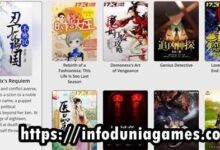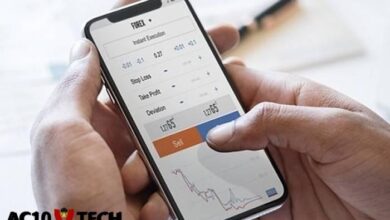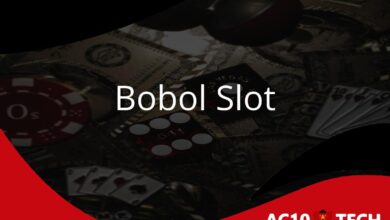4 Cara Mengetahui Password Wifi yang Sudah Terhubung (Termux HP/PC)

Cara Mengetahui Password Wifi yang Sudah Terhubung dengan Terminal Termux HP dan PC – Dengan menggunakan jaringan WiFi pada perangkat android, komputer atau laptop kamu, maka kamu bisa mengakses internet dengan stabil.
Namun sayangnya saat ini kebanyakan jaringan WiFi di tempat umum memiliki kemanan berupa password.
Pada masalah ini ada 2 kemungkinan kenapa Anda bisa sampai disini:
- Lupa password wifi yang pernah terhubung sebelumnya,
- Ingin mengetahui password wifi yang sudah terhubung.
Jadi, kamu tidak bisa mengakses WiFi tersebut lagi kalau kamu tidak tau atau lupa dengan password wifi yang pernah digunakan di jaringan WiFi tersebut.
Tetapi hal tersebut kini sangat bisa kamu akalin dengan melihat langsung password yang pernah digunakan atau sedang terhubung di jaringan WiFi yang kamu gunakan tersebut.
Nah berikut ini cara bobol wifi yang sudah terhubung atau bobol wifi yang sudah pernah terhubung.
Baca Juga Cara Bobol WiFi dengan Laptop 100% Work
Contents
- 4 Cara Mengetahui Password Wifi yang Sudah Terhubung di HP atau Laptop
- 1. Cara Melihat Password Wifi yang Sudah Terhubung dengan Termux
- 2. Cara Melihat Password WIFi Di HP Android Dengan ES File Explorer
- 3. Cara Melihat Password WiFi yang Terhubung di Control Panel
- 4. Cara Melihat Password WiFi yang Tersambung Dengan CMD
4 Cara Mengetahui Password Wifi yang Sudah Terhubung di HP atau Laptop

Kamu tak perlu bingung-bingung karena kali ini saya akan bahas bagaimana sih cara mengetahui kata sandi WiFi yang pernah terhubung di HP android atau laptop kita dengan cara yang sangat simpel.
Kita bisa menggunakan HP android atau laptop kamu, berikut caranya.
1. Cara Melihat Password Wifi yang Sudah Terhubung dengan Termux
Berikut ini cara melihat password wifi dengan termux, simak langkah demi langkah dengan baik.
1. Pertama, hp android kalian harus dalam keadaan sudah diroot terlebih dahulu agar proses hack WiFi menggunakan aplikasi Terminal Emulator dapat dilakukan dengan lancar.
Tips: Anda tidak perlu meroot hp android kalian, cukup hanya meng-root aplikasi termuxnya saja, bagaimana caranya? Baca disini Cara Root Aplikasi Termux.
Baca juga Cara Hack WiFi menggunakan Termux
2. Jika hp android atau aplikasi termux kalian sudah dalam keadaan root, selanjutnya kalian bisa download dan install aplikasi Terminal Emulator di hp android kalian.

3. Jalankan atau buka aplikasi Terminal Emulator yang sudah kalian download dan install di android kalian.
4. Namun kita beralih menggunakan Termux karena termux lebih baik dalam pengoperasian daripada terminal emulator.
5. Buka termux dan instal resource termux terlebih dahulu dengan memasukan script “pkg installer termux-tools”.
4. Setelah itu, kalian bisa mengetikan kode “su” pada aplikasi Termux di hp android kalian.
5. Setelah itu, kalian bisa ketikan kode “cd data/misc/wifi” pada aplikasi Termux lalu tekan enter.
6. Ketikan kode ls pada aplikasi Termux di hp android kalian.
7. Setelah kalian ketik kode diatas, selanjutnya kalian bisa ketikan kode berikutnya, yaitu “cat /data/misc/wifi/wpa_supplicant.conf” di aplikasi Terminal Emulator kalian.
8. Setelah itu, langkah berikutnya kalian bisa mengaktifkan atau menghidupkan jaringan WiFi pada hp android kalian.
Baca Juga Cara Membobol Wifi Indihome dengan Android
9. Setelah WiFi dihidupkan, kalian bisa kembali ke aplikasi Termux di hp android kalian dan kalian akan melihat daftar WiFi besert password atau kata sandinya.
10. Kalian bisa menggunakan salah satu jaringan WiFi yang terdaftar dengan memasukan password yang telah diberikan aplikasi Termux.
2. Cara Melihat Password WIFi Di HP Android Dengan ES File Explorer
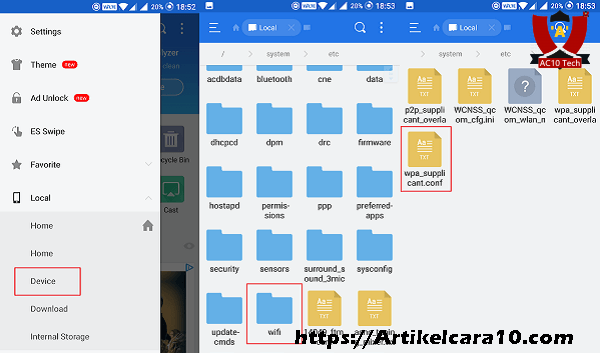
Cara Melihat Password Wifi yang Sudah Terhubung di hp android adalah dengan menggunakan bantuan aplikasi bernama ES File Explorer yang nantinya akan digunakan untuk melihat password WiFi yang digunakan pada jaringan WiFi.
Cara ini bisa kamu lakukan dengan cara yang simple dan cepat, namun sebelumnya kamu harus download aplikasi ini melalui link yang sudah di sediakan secara gratis pastinya pada smartphone android kamu.
- Setelah itu, kamu bisa buka aplikasi ES File Explorer yang sudah kamu download tadi di hp android kamu.
- Lalu kamu bisa tap pada garis tiga yang ada di bagian pojok kiri atas.
- Kemudian, kamu bisa scroll kebawah dan kamu tap pada bagian root explorer dan kamu aktifkan kalau hp android kamu belum teraktivasi.
- Selanjutnya, kamu kembali ke menu dan kamu cari foldr data, berikutnya kamu bisa buka folder ini dan kamu cari folder misc.
- Setelah itu, kamu tap pada folder wifi da kamu cari file dengan nama wpa_supplicant.
Dengan demikian, maka kamu sudah bisa melihat password WiFi tersebut.
3. Cara Melihat Password WiFi yang Terhubung di Control Panel
Ikuti cara di bawah ini untuk cara mengetahui password wifi yang sudah terhubung di laptop menggunakan control panel pada komputer atau laptop.
1. Pertama, kamu harus buka terlebih dahulu menu control panel yang ada di komputer atau laptop kamu.
2. Untuk membuka control panel, kamu bisa klik start menu dan klik pada opsi control panel. Dengan begitu control panel akan terbuka di hp android kamu.
3. Jika control panel sudah terbuka, kamu akan melihat banyak opsi pengaturan dan juga informasi mengenai hardware pada komputer atau laptop kamu dan lainnya.
4. Untuk hack WiFi dengan control panel ini, maka kamu harus klik pada opsi pengaturan network and internet yang ada di laman control panel.
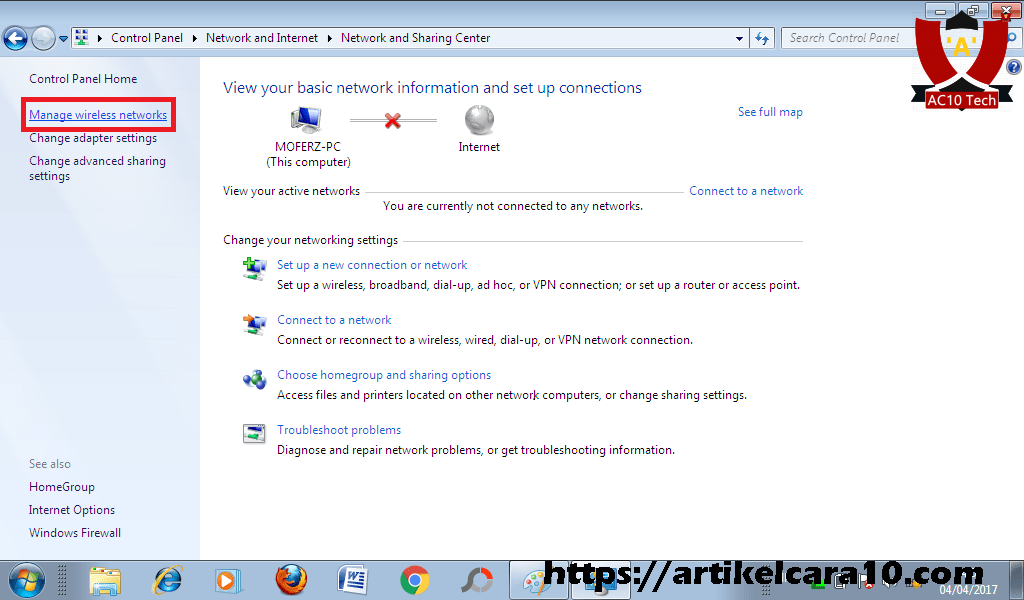
5. Kemudian, kamu akan disuguhkan beberapa pilihan dan kamu bisa klik pada network and sharing center.
6. Pada laman berikutnya, kamu akan menemui list jaringan WiFi yang sudah pernah terhubung dengan perangkat komputer atau laptop kamu.
7. Klik WiFi yang ingin kamu ketahui password-nya
8. Buka pada menu security dan ceklist opsi show character di bagian password.
9. Dengan begitu kamu sudah bisa menggunakan password yang muncul tersebut untuk menghubunkannya ke jaringan WiFi tersebut.
10. Kamu hanya perlu memasukan password tersebut ke kolom password saat kamu akan menghubungkan jaringan WiFi target.
11. Tak butuh waktu lama, kamu sudah terhubung dengan jaringan WiFi target dan kamu sudah bisa berselancar di internet dengan stabil.
4. Cara Melihat Password WiFi yang Tersambung Dengan CMD
Cara kedua ini bisa kamu coba di perangkat komputer ataupun laptop kamu dengan cara yang sama-sama mudah.
Untuk melakukan cara ini, maka pertama kamu harus buka dahulu tool CMD yang ada di komputer atau laptop kamu.
Untuk membuka tool CMD, kamu bisa tekan tombol Windows + R dan ketikan CMD lalu enter untuk masuk ke tool CMD.
Jika sudah masuk di tool CMD, kamu masukan kode berikut:
netsh wlan show profiles [enter]
Kemudian, kamu ketik:
netsh wlan show profiles [NAMA WIFI] key=clear
Nantinya akan muncul informasi mengenai WiFi tersebut termasuk password WiFi.
Bagaimana, caranya sangat mudah bukan?
Selain mudah, cara tersebut juga terbilang ampuh untuk mengetahui password WiFi yang pernah terhubung di pc kamu.
Nah, itu dia bahasan mengenai cara bobol wifi yang sudah pernah terhubung dengan system operasi Windows atau termux android.
Cara di atas juga sudah cukup popular dilakukan oleh para pengguna komputer atau laptop untuk Cara Melihat Password Wifi yang Sudah Terhubung karena caranya yang mudah.
Baca Juga Cara Hack Mikrotik Dengan Exploit dan Python
Tak hanya mudah, cara bobol wifi yang sudah terhubung tersebut juga terbilang ampuh dan sangat simpel sehingga cocok dilakukan oleh pemula yang masih awam hacking. Terima kasih.